Account toevoegen in Outlook Office
Ga naar Profielen beheren¶
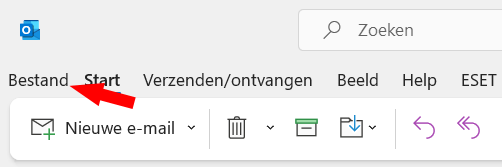
Open Outlook en ga naar Bestand. Klik op Info > Accountinstellingen > Profielen beheren.
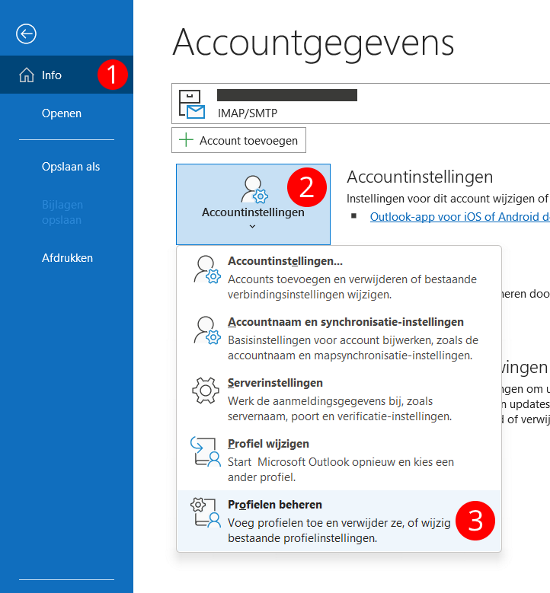
Nieuw e-mail account toevoegen¶
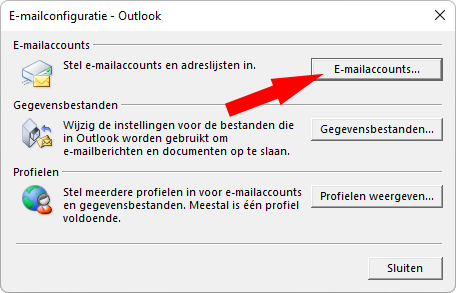
Er komt een venster tevoorschijn, E-mailconfiguratie - Outlook. Klik hier op E-mailaccounts...
Klik vervolgens op Nieuw... onder E-mail. Zo kan je een nieuw email adres aan Outlook toevoegen.
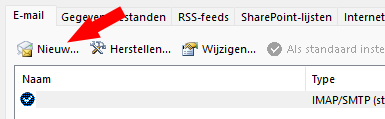
Je account configureren¶

Selecteer Handmatige instelling of extra servertypen en klik op Volgende.
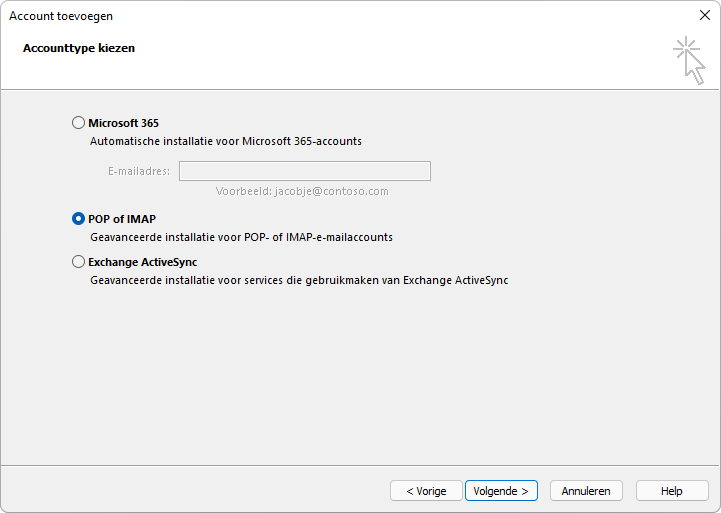
Kies voor een POP of IMAP email account, omdat we een IMAP verbinding willen instellen.
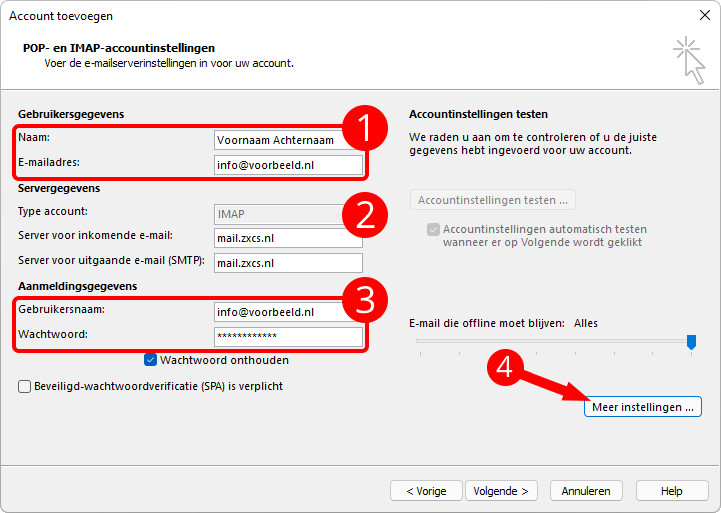
Je dient nu je login gegevens in te voeren. Stap 1 en 3 moeten vervangen worden met je eigen gegevens.
Nadat je alle velden heb ingevuld, klik op Meer instellingen... (4)
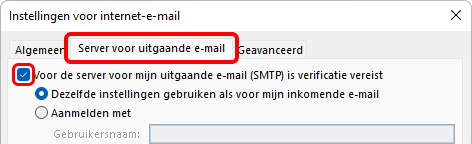
Voor Server voor uitgaande e-mail (SMTP) is ook verificatie vereist. Vink dit daarom aan.
Tot slot zet je onder Geavanceerd voor zowel inkomende als uitgaande mail SSL/TLS aan. Voor inkomende mail moet als poort 993 ingesteld worden. De uitgaande mail gaat over 465.
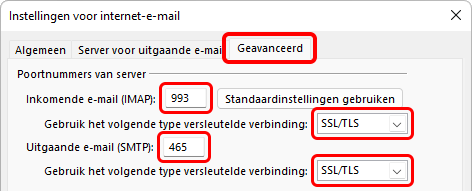
Bevestig deze gegevens om je account op te slaan.
Er wordt nu een test uitgevoerd om de werkzaamheid van zowel de IMAP als SMTP server te controleren. Dit zou nu zonder problemen moeten verlopen.
Mocht je nog problemen ondervinden, neem dan contact op met onze support.